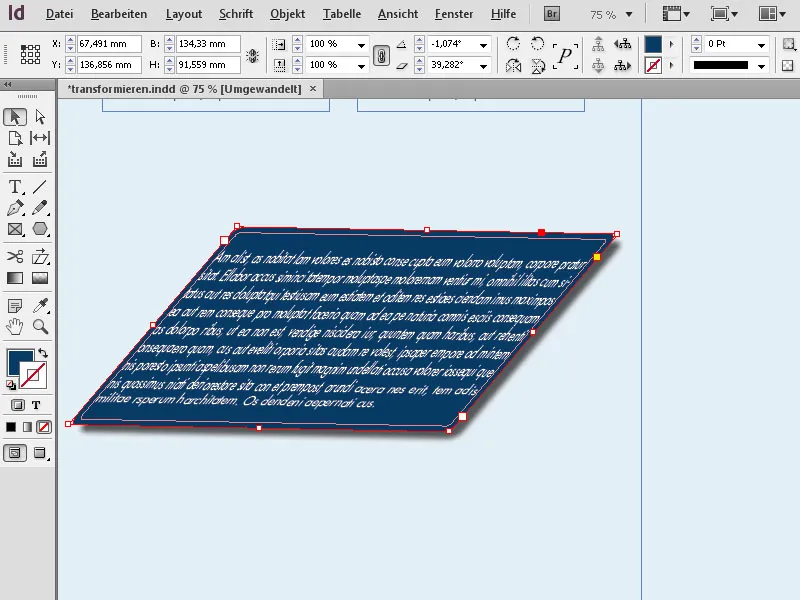Інструмент " Вільне перетворення " в Adobe InDesign - це універсальний інструмент, який дозволяє вільно масштабувати, обертати, спотворювати і трансформувати об'єкти. Він дає змогу вносити творчі корективи та гнучко розробляти елементи макета. У цьому посібнику я крок за кроком покажу вам, як ефективно використовувати інструмент "Вільне перетворення" для внесення точних і творчих змін у ваші проекти. Давайте почнемо вивчати цей потужний інструмент!
Інструменти " Вільне трансформування " з'являються у спливаючому меню, коли ви натискаєте й утримуєте ліву кнопку миші на виділеній піктограмі на панелі інструментів вище.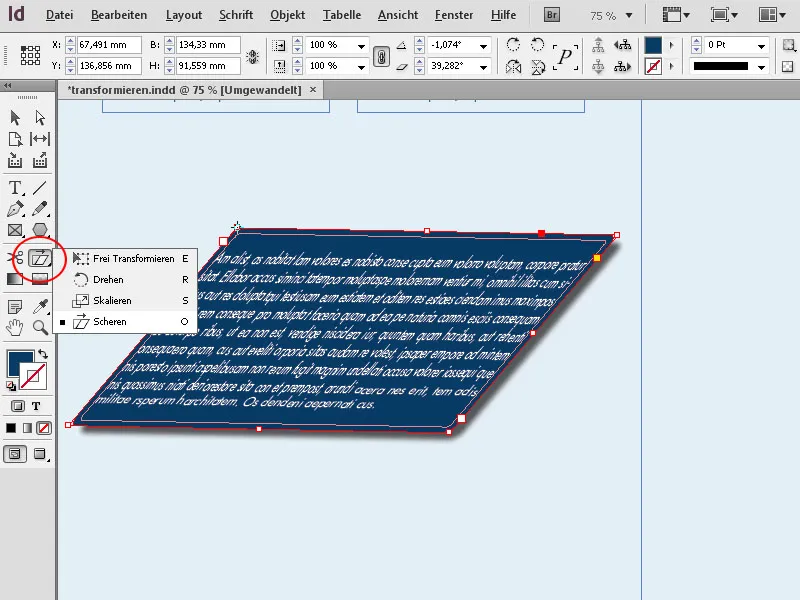
Ось ці інструменти
- Вільне трансформування (E)
- Обертання (R)
- Масштаб (S)
- Ножиці (O)
Клацніть на одному з них, щоб вибрати відповідний інструмент.
Це трансформує попередньо виділений об'єкт залежно від заданої точки відліку, залежно від обраного інструмента. Трансформація впливає як на рамку, так і на вміст рамки.
За допомогою інструмента "Вільне перетворення" (комбінація клавіш E) можна змінити розмір об'єкта, наприклад, текстового фрейму, у горизонтальному або вертикальному напрямі, перетягуючи центральні точки фрейму, або у горизонтальному та вертикальному напрямі, перетягуючи кутові точки фрейму. Вміст об'єкта масштабується пропорційно. Якщо утримувати клавішу Shift, об'єкт і його вміст пропорційно масштабуються по горизонталі та вертикалі.
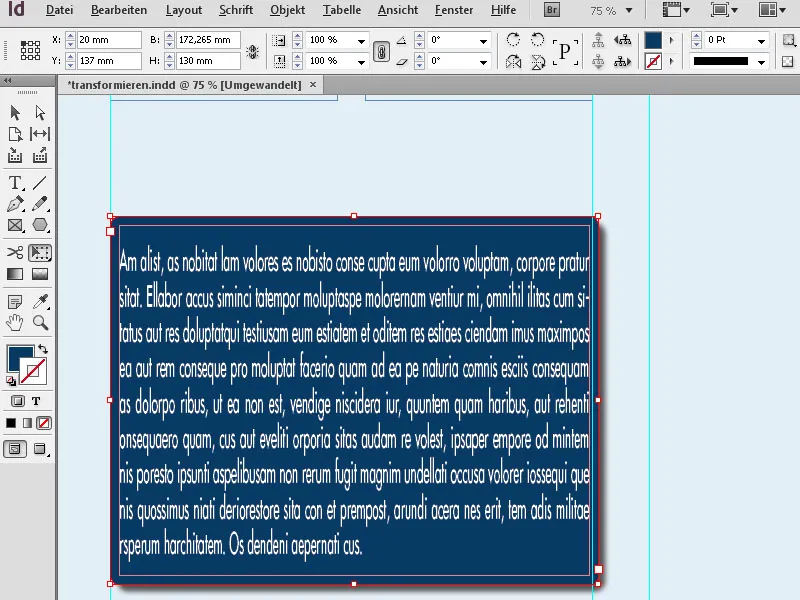
За допомогою інструмента "Обертання" (клавіша R) можна обертати виділений об'єкт навколо опорної точки, позначеної на палітрі керування. Якщо при цьому утримувати клавішу Shift, обертання відбуватиметься з кроком 45°.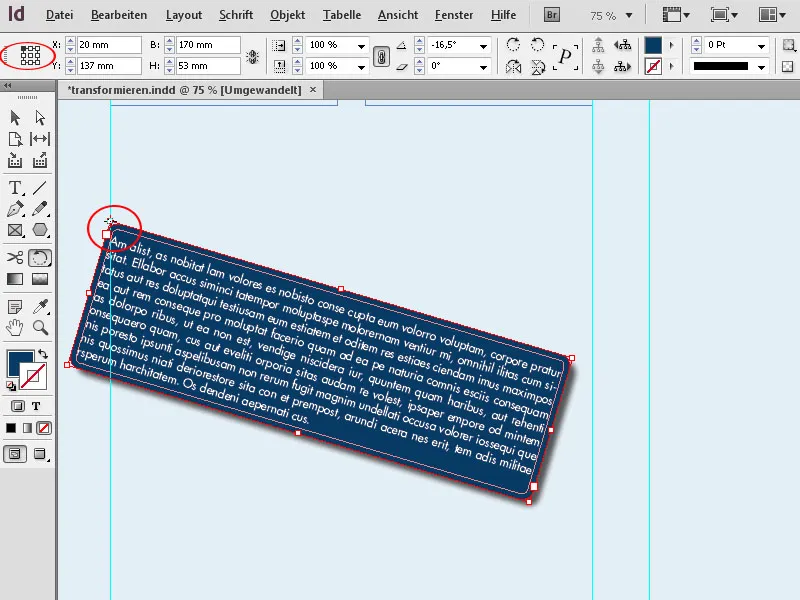
За допомогою інструмента Масштаб (клавіша S) можна масштабувати об'єкт як по горизонталі, так і по вертикалі, незалежно від того, де його торкатися.
Проте всі ці перетворення можна також дуже легко виконати за допомогою інструмента "Виділення ". Щоб переконатися, що трансформується не лише рамка, але й вміст рамки, ви повинні одночасно утримувати клавішу Ctrl. Якщо ви хочете пропорційно масштабувати об'єкт як по горизонталі, так і по вертикалі, ви також повинні натиснути клавішу Shift.
Щоб повернути виділений об'єкт, підведіть вказівник миші до однієї з кутових точок. Після цього ви можете повернути об'єкт у потрібному напрямку, утримуючи кнопку миші. У цьому випадку натискання клавіші Shift також спричиняє приріст на 45°.
Однак, на відміну від інструмента обертання з палітри інструментів трансформації, при використанні інструмента виділення об'єкт завжди обертається навколо своєї центральної точки, незалежно від обраної точки відліку.
Інструмент "Ножиці" (комбінація клавіш O) можна використовувати для нахилу або повороту об'єкта.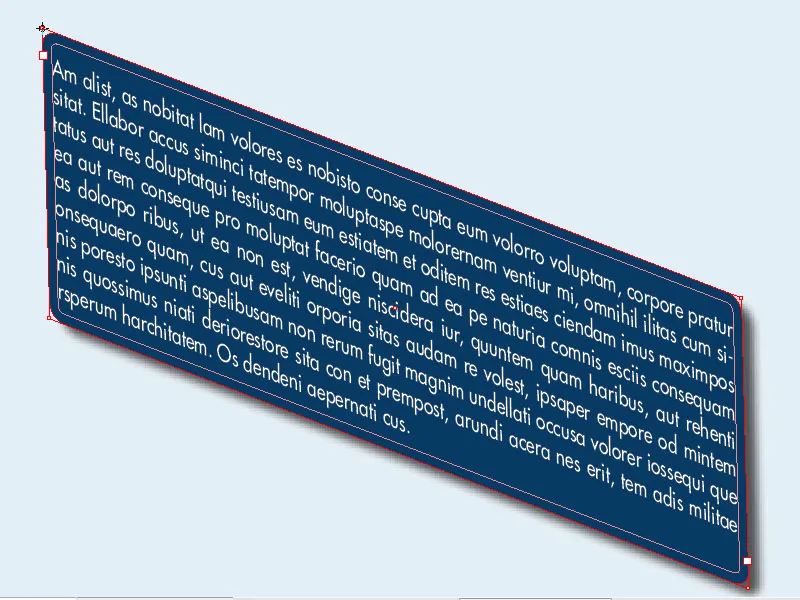
При цьому рамка об'єкта трансформується у вигляді паралелограма. І тут трансформація впливає як на форму, так і на вміст.